Пошук і установка драйверів для графічних планшетів Wacom

Компанія Wacom вважається найбільшим в світі виробником графічних планшетів. Всім власникам подібних пристроїв обов'язково потрібно зробити його конфігурацію, наприклад, налаштувати активну область або дію кнопок, що робиться за допомогою інструментів операційної системи. Здійснення подібної процедури буде доступно тільки після інсталяції відповідних драйверів, про що ми і хочемо поговорити далі.
зміст
Шукаємо і встановлюємо драйвери для графічних планшетів Wacom
Звичайно, існує цілий ряд відомих моделей девайсів від Wacom, але компанія-розробник надає універсальне програмне забезпечення для всіх них. Винятком стала тільки серія Bamboo, докладніше про це ми поговоримо трохи пізніше. Зараз же давайте почнемо розбір всіх існуючих методів пошуку і установки драйверів до досліджуваних пристроїв.
Читайте також: Пошук і установка драйвера для графічного планшета Wacom Bamboo
Спосіб 1: Офіційний сайт виробника
В першу чергу зупинитися потрібно на офіційній сторінці підтримки на сайті Wacom, адже завжди виробник є першоджерелом всіх програмних компонентів своєї продукції. До того ж, такий метод найефективніший і безпечний, оскільки ви точно отримаєте сумісні драйвери, в файлах яких не буде міститися вірусів і інших небезпечних утиліт.
Перейти на офіційний сайт компанії Wacom
- Скористайтеся зазначеної вище посиланням, щоб потрапити на головну сторінку сайту. Там виберіть розділ «Підтримка», клацнувши на відповідний напис на панелі зверху.
- Опустіться нижче по вкладці і натисніть синю кнопку «Драйвери», щоб перейти в потрібну категорію.
- У таблиці переконайтеся в тому, що ваша операційна система підтримує останню версію ПО, ознайомтеся з переліком сумісних моделей, а потім натисніть на «Завантажити». Зверніть увагу, що в основному списку відсутній Bamboo, драйвери для нього завантажуються окремо і знаходяться в таблиці нижче.
- Після таблиці є посилання «Повний перелік драйверів». Скористайтеся ним, якщо хочете отримати іншу версію файлів.
- У вкладці буде відображений список з усіх драйверів, включаючи попередні і застарілі версії. Досить знайти підходящу і клацнути на «Download».
- Чекайте завершення скачування файлу, а потім запустіть його.
- Зачекайте, поки компоненти інсталятора будуть розпаковані в систему.
- У запустити майстра установки підтвердіть ліцензійну угоду.
- Чекайте закінчення процедури налаштування пристрою.
- У відповідь на запит про перезавантаження ПК підтвердіть дію і можете сміливо приступати до роботи з девайсом.

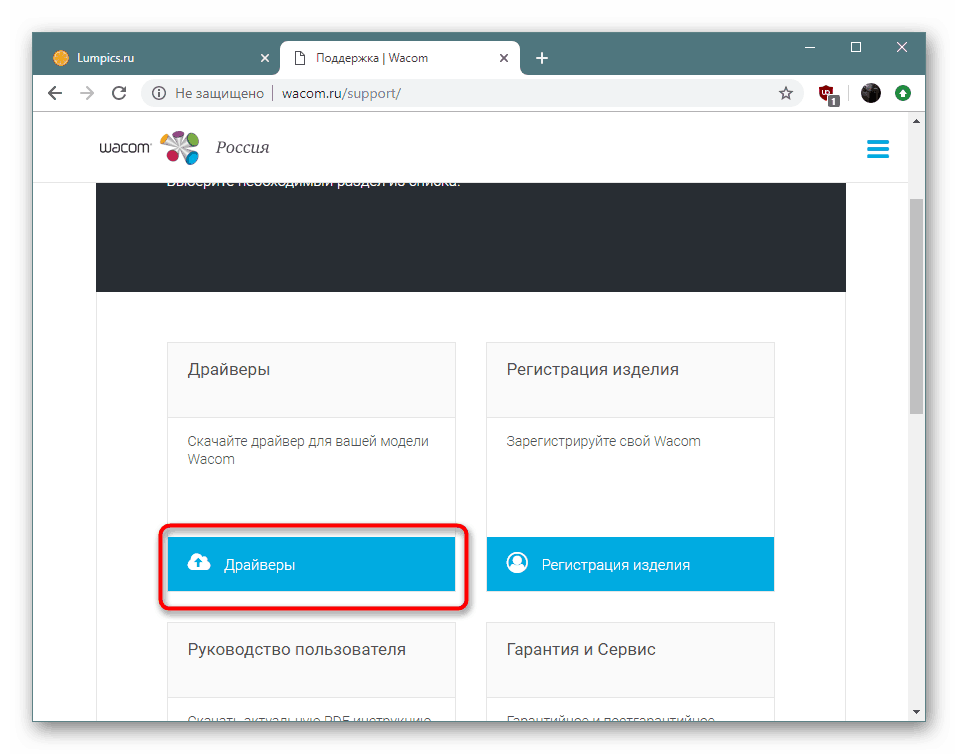
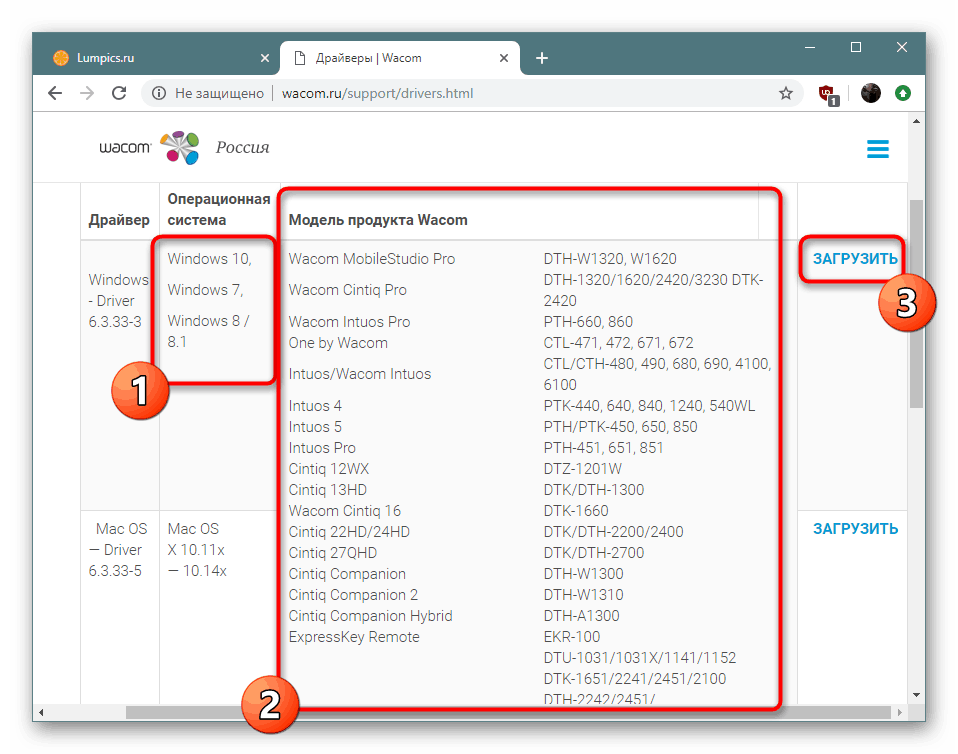
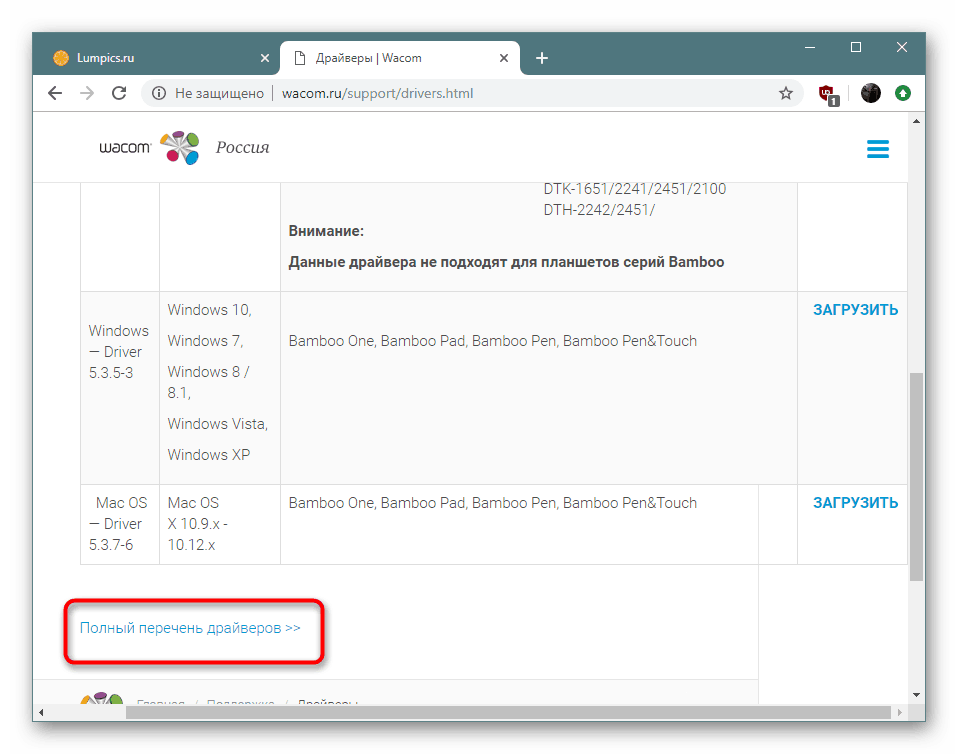
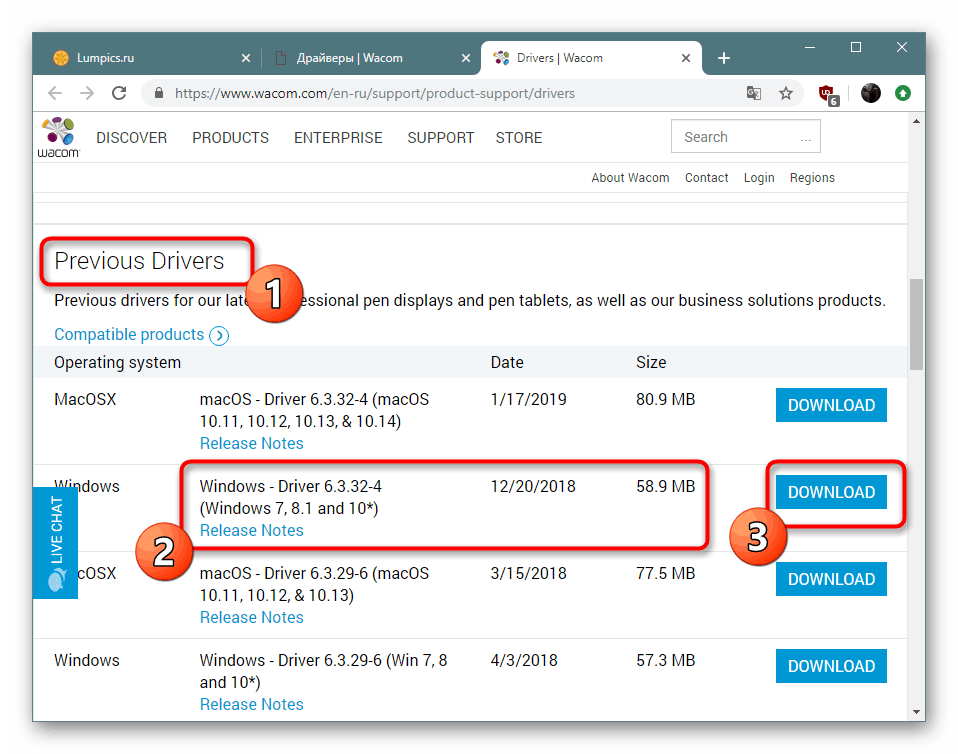
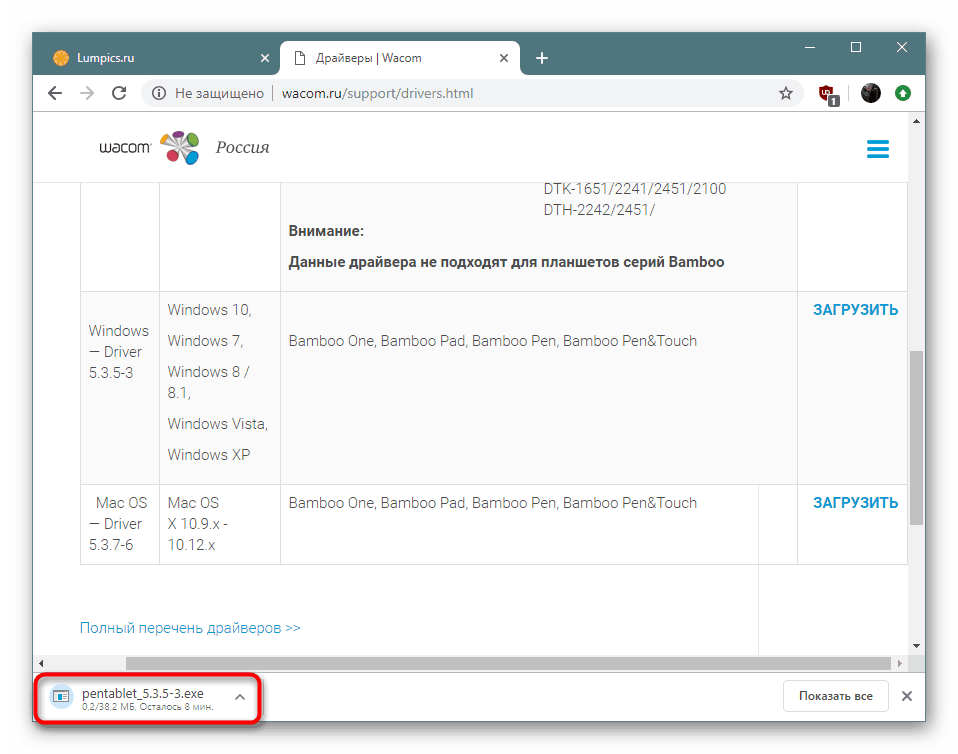
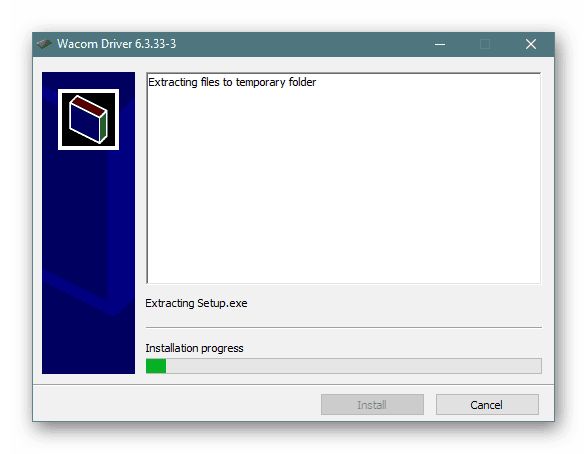
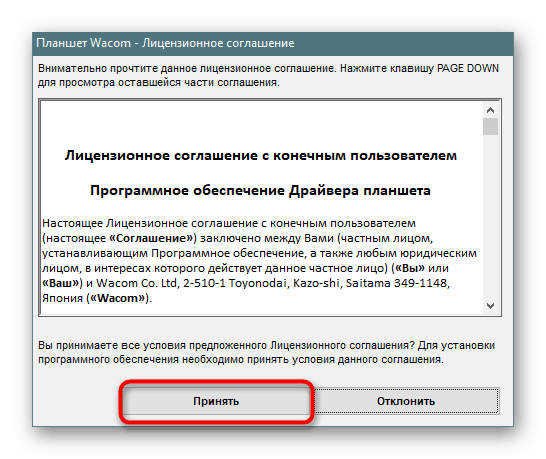
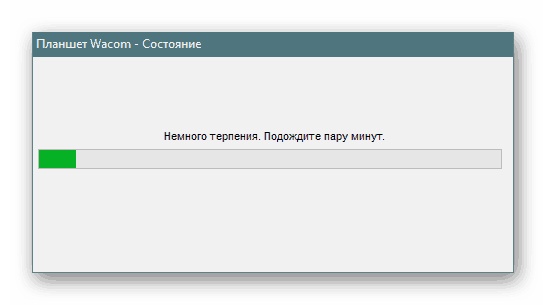
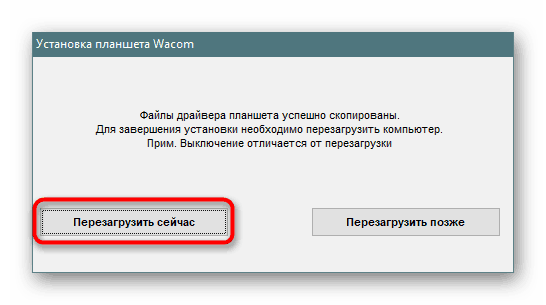
Іноді під час інсталяції драйвера на екрані можуть з'являтися системні повідомлення про запит на додавання пристрою. Підтверджуйте їх все, щоб забезпечити коректне взаємодію з використовуваним графічним планшетом.
Спосіб 2: Софт для інсталяції драйверів
У більшості випадків стороннє програмне забезпечення для установки драйверів застосовується при необхідності додавання в систему одночасно декількох компонентів вбудованого обладнання. Однак і з периферійним обладнанням такий софт працює цілком коректно, дозволяючи інсталювати ПЗ буквально в кілька дій. Потрібно лише вибрати оптимальний варіант, виходячи зі своїх переваг.
Докладніше: Кращі програми для установки драйверів
Ми ж радимо взяти до уваги DriverPack Solution . У нього ніколи не виникає труднощів з визначенням периферії, особливо з планшетами Wacom. Від вас буде потрібно тільки завантажити онлайн-версію додатка, задати основні параметри і запустити операцію пошуку драйверів. Детальні інструкції по цій темі ви знайдете в іншому нашому матеріалі, перейшовши за наведеним нижче посиланням.
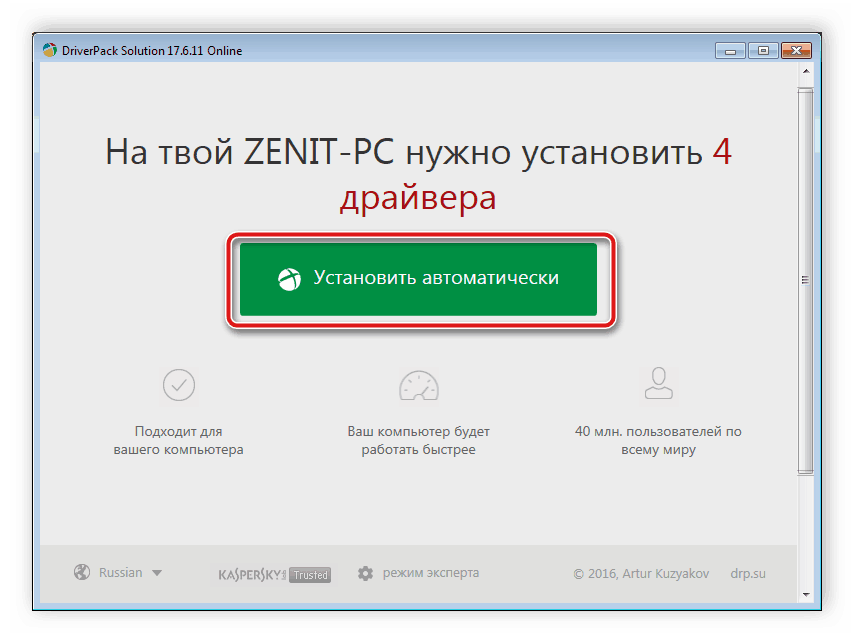
Докладніше: Як оновити драйвери на комп'ютері за допомогою DriverPack Solution
Спосіб 3: Ідентифікатор планшета
Присвоюється ще на стадії розробки пристрою ідентифікаційний номер може бути корисний при пошуку драйверів. Стосується це і продукції від компанії Wacom, оскільки вона підключається до комп'ютера і взаємодіє з ОС. Визначення такого коду - процедура нескладна, досить лише зайти в властивості пристрою через «Диспетчер пристроїв». У пошуку і завантаження програмного забезпечення допоможуть спеціалізовані онлайн-сервіси. Втім, рекомендуємо ознайомитися з цим методом в розгорнутому вигляді в окремому матеріалі далі.
Докладніше: Пошук драйверів по ID обладнання
Спосіб 4: Стандартний засіб Windows
Існує варіант того, як можна обійтися без використання сторонніх програм, сервісів і навіть офіційного сайту розробників. Він має на увазі звернення до вбудованого в Віндовс інструменту з пошуку драйверів, що знаходиться у вже знайомому меню «Диспетчер пристроїв», завантажувати і виконує інсталяцію. Однак цей спосіб не потрібний у тому випадку, якщо без попередньої установки драйверів девайс не відображається в системі.
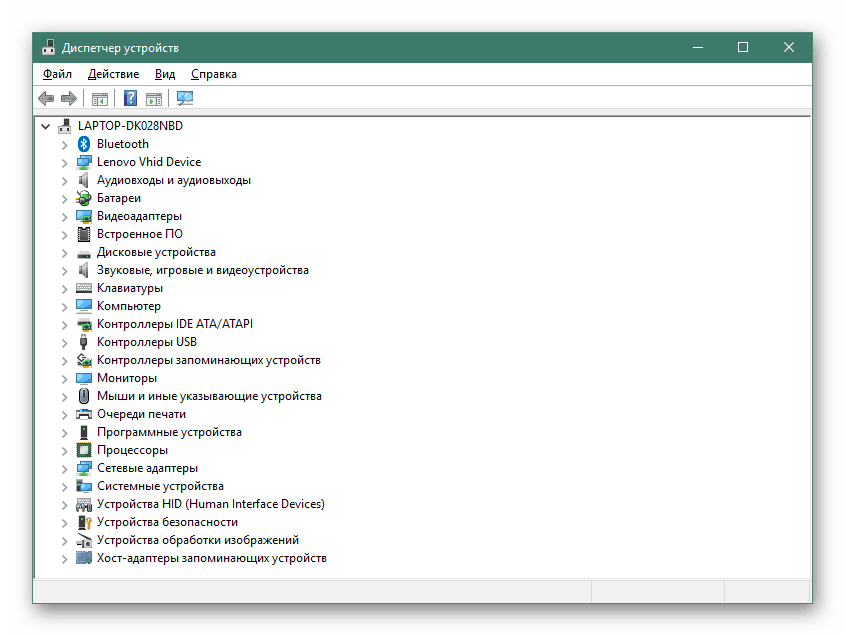
Докладніше: Установка драйверів стандартними засобами Windows
Вище ви були ознайомлені з чотирма доступними способами пошуку та інсталяції фірмового ПО графічних планшетів Wacom. Кожен з них має свої особливості і буде відповідним в певних ситуаціях.